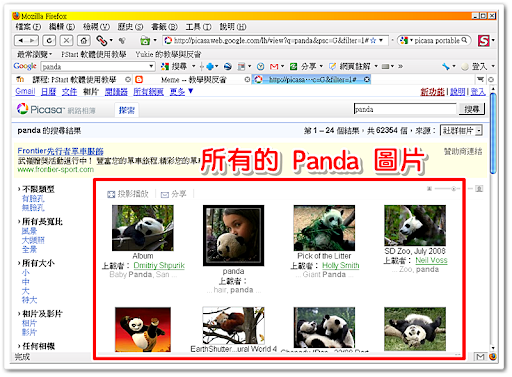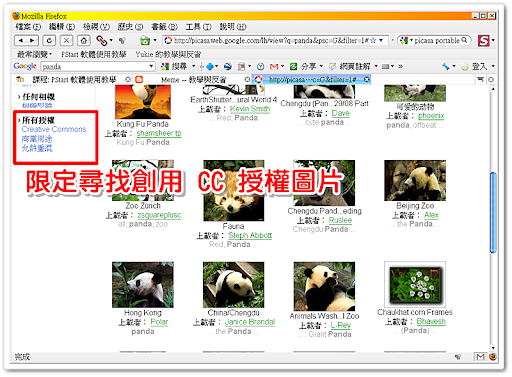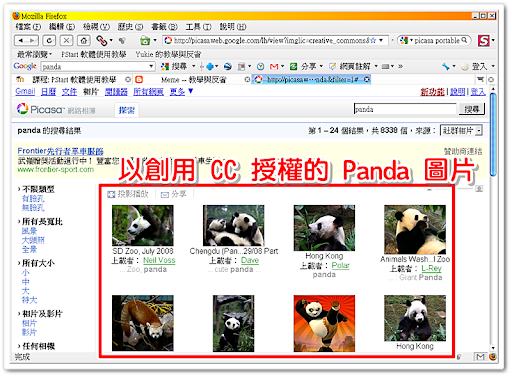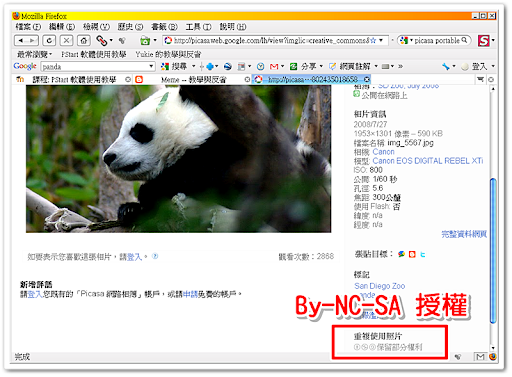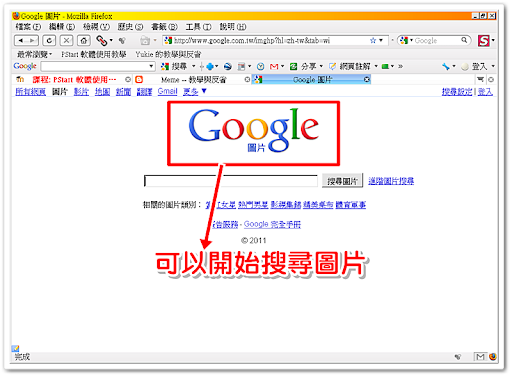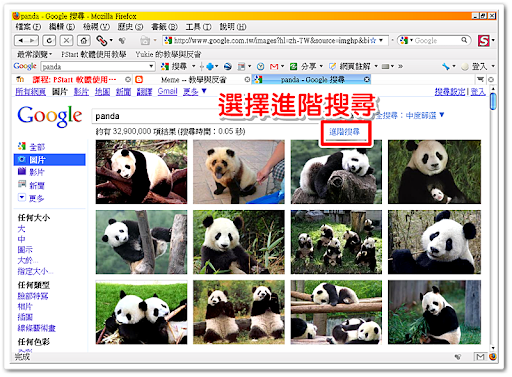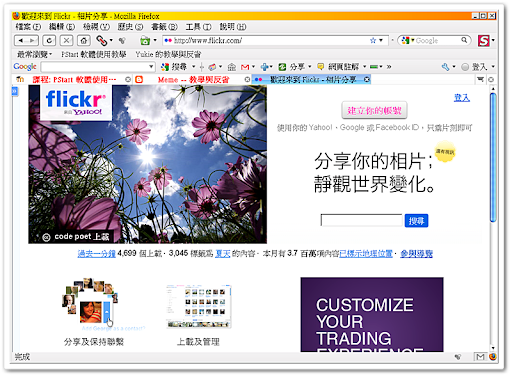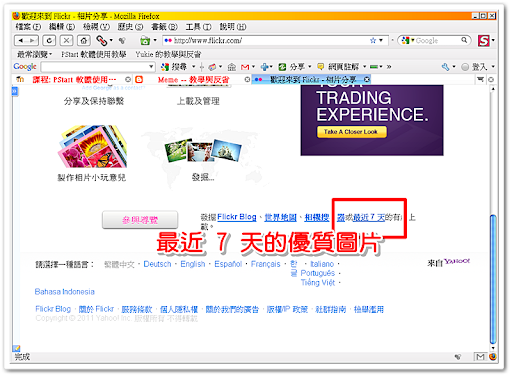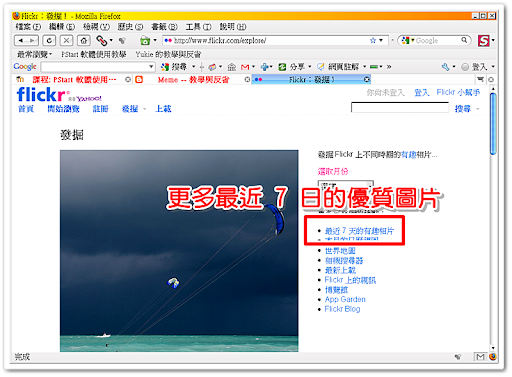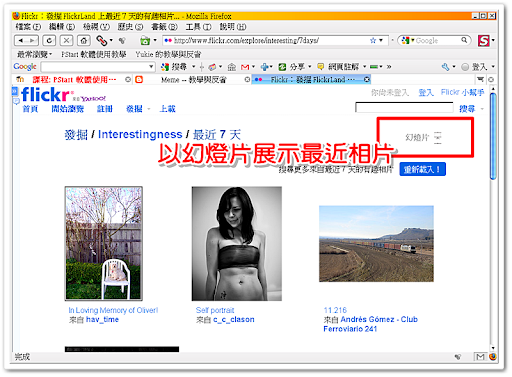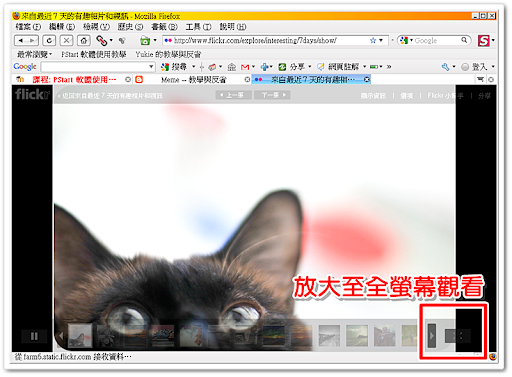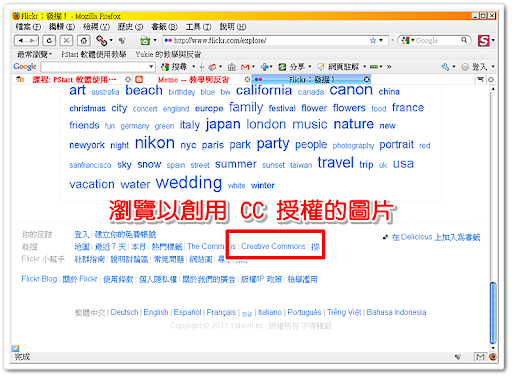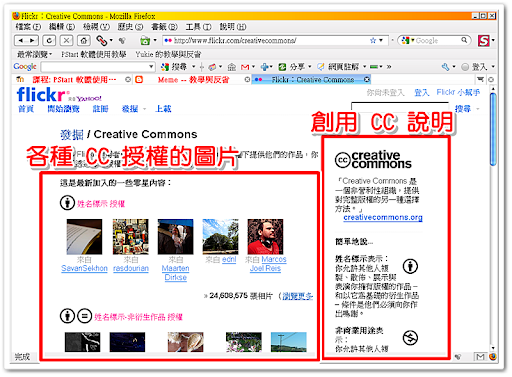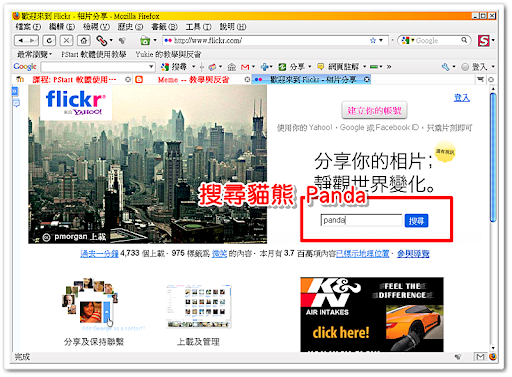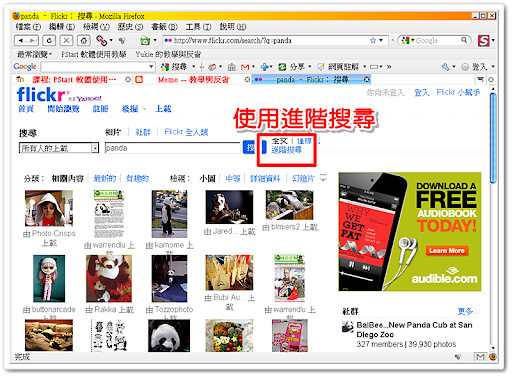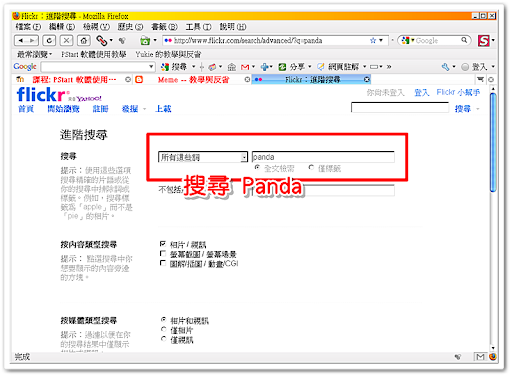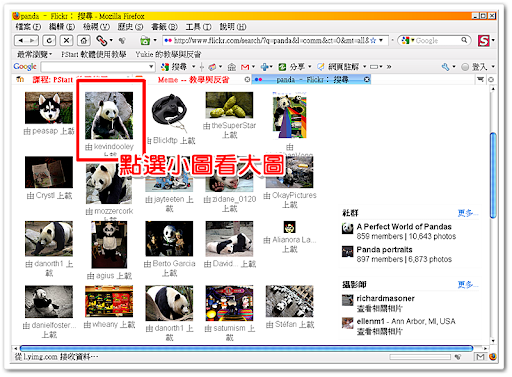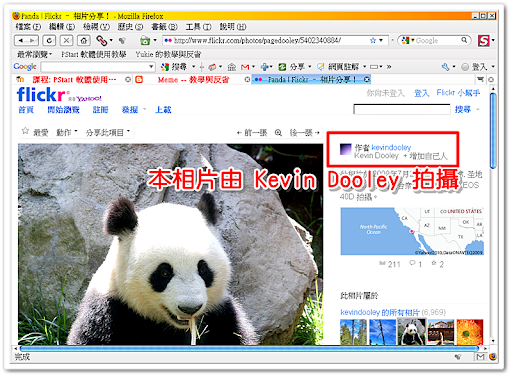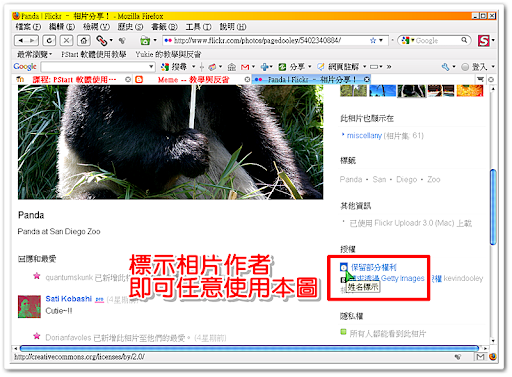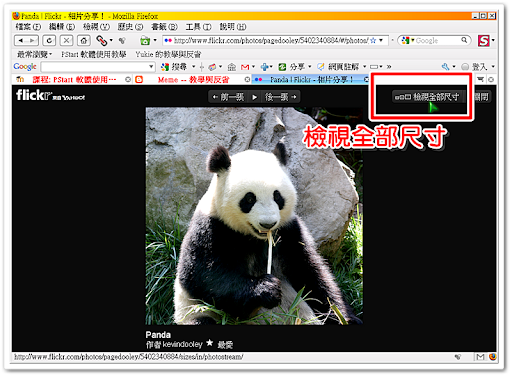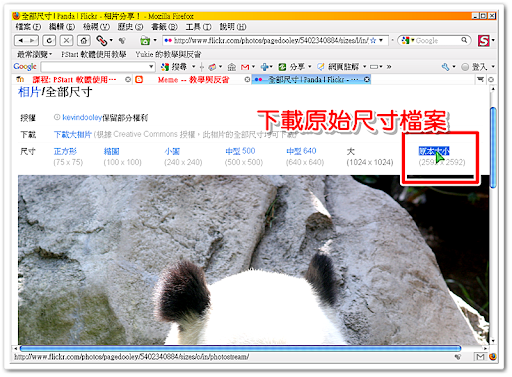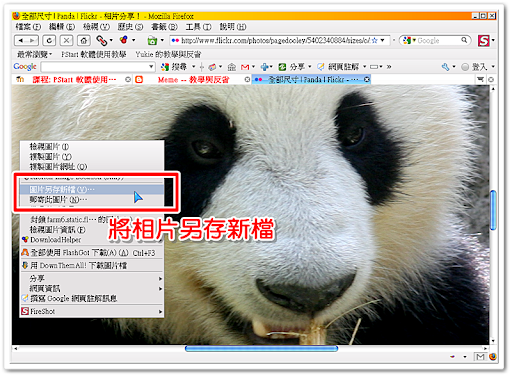幾年前,三個演員花了四天的時間在海邊不斷跑跑跳跳,經過剪接後,就成為 Youtube 上一部很神奇的影片:Bloody Omaha。
他們利用後製剪接,以那四天在海邊不斷奔跑的影片重現了二戰期間諾曼第登陸時盟軍傷亡最慘重的 Omaha beach 之役。如果祇看成品,很難想像這是祇靠著三個演員就拍出來的影片。
我將影片下載存起來與學生分享:『你們看,其實很多在影片中看起來很炫的場面,其實不見得要真的動用很多人。利用綠幕,並且花時間去做後製,一樣可以達到我們想要的結果。祇是這樣子做要花不少時間就是了。』
播完這部神奇的 Bloody Omaha 後,再播一部一鏡到底的影片做為對照。
我一直很喜歡看一鏡到底的影片,佩服導演 & 演員事前演練的工夫,能夠讓影片一氣呵成沒有閃失真的是了不起的成就 (不過 Philips 的這個廣告比較簡單,畢竟假人不會動來動去,祇要導演規劃好行進路線就能順利拍好)。
播這兩片給學生看,用意是:『嘿,你們看,拍影片可以動用一堆人一鏡到底;也可以走另一極端,祇用三個人,花時間後製出千軍萬馬的感覺,所以拍影片的方式有很多,都可以嘗試看看。』
不過,後來我沒再給學生看過這兩部片,反而是常在研習時播給老師們觀看。
教師擔任一鏡到底的導演
為什麼會播放這兩部影片給老師觀看呢?看看第一部,三個人在海灘不斷地奔跑,跑了四天最後剪輯成一段影片,這像不像是傳統教師生活的縮影呢?
教師的職場生涯中若都是自己開發補充教材,不斷的嘗試、修正,當然也可以成為一個很好的教師,不過這樣子的教學好累。一切自己來的教師,必須花費許多精神才能有一些成果。
在現在網路如此方便、盛行的時代,在網路上可以找到許多資源豐富自己的教學,我們祇需要上網搜尋到自己需要的素材,做好適當的修改、安排,教學時就像一鏡到底的導演推著鏡頭滑過演員,讓自己游走於安排好的網路素材之間,省下許多無謂奔跑的時間。
『使用網路資源?這有什麼困難?還要你來說?』
對於數理科的教師而言,使用電腦、網路是一點困難都沒有,好像很自然的就擁抱了網路世代的來臨。不過,對於許多文組的教師而言 -- 甚至是剛實習完應屆考上的教師,這還是很困難的一件事。
『我們在大學時沒什麼用到電腦的機會,頂多就是用 Word 打打作業而已,所以對電腦很不熟。除了會用一點點 Word 之外,其他都不會。』
Google 是我們的好朋友
對於有這種困擾的老師,我建議先學習使用 Google 幫助搜尋資料即可。不過一樣是使用 Google 找資料,有些人很快可以找到自己想要的資料,有些人找了老半天還是找不到適合的資料用,這是怎麼一回事?
幾年前在網路上有一篇《學妹用 Yahoo 搜尋的紀錄》多少呈現出一些人搜尋資料上的問題。
作者 fatred (胖弘) 看板 StupidClown
時間 Sat May 26 01:11:38 2007
──────────────────────────────
目前我的室友有四個,一對我們班情侶,剩下兩個是大學的學妹,學妹他們兩個除了男朋友(缺)之外,什麼都共用。
共用浴室(因為兩個都住雅房),共用洗髮精(這聽起來正常不過那一瓶洗髮精是我同學的),經常共用床(因為都會有其中一個人的床太亂堆很多東西),共用電風扇(有時候它也是吹風機),共用脫鞋(其實是有兩雙不過都混著穿),共用機車(不例外的帶點不正常:安全帽只有一頂),這次的重點是,他們共用的那一部電腦。
首先這絕對不是因為他們兩個有多窮,只是因為他們沒想到。
解釋一下,通常女孩子會擁有電腦,都是男生幫忙買(組)的,而那個男生往往就是男朋友。(目前這台就是她前男友的傑作)
在沒有電腦順便沒有男朋友的時候都不會覺得應該要買一台,尤其我們其他要買的東西實在太多了。
每個月的 DHC 特價商品、每一季的換季出清、每一台都在播的保養品廣告、每個禮拜的週刊、我們都覺得有責任要買回來。就算存錢也是因為想買的東西太貴或是繳卡費。
好回到主題、某天我必須去借用他們的那一台電腦。
我打開IE上網,出現的首頁跟你一樣是 YAHOO!奇摩首頁。我開始搜尋報告作業要找的資料,一次、兩次、三次、我發現了一件看似正常但越看越奇怪的事。
就是奇摩的搜尋格子點下去不是會出現之前搜尋過的東西嗎?我覺得那個很奇怪,越看越怪越看越頭大。我把那個清單裡比較奇怪的列出來、你應該會知道我的意思:
搜尋白痴過往搜尋內容一覽表:( )裡是我的吐槽…
-----列表開始-----------------
104(想找工作啊)
104+電話號碼(問題=答案)
5566+xxx+很討厭(討厭還搜尋幹麻)
ipod(想買啊)
ipod+獎品內容(看來是買不起)
LV(這會找到幾萬筆吧)
LV包包(這還差不多)
LV包包+仿冒(錢不夠啊?)
LV包包+仿冒+分期(哇咧)
S.H.E的大姐(你是想找Ella對吧?)
S.H.E的E(她叫Ella)
小貓小小貓的頭飾(這是什麼)
心理測驗
心理測驗+速配指數(戀愛了吼?)
心理測驗+速配指數+變心(........)
史萊姆弟弟的家(夠了喔)
減肥秘方+不需運動(.......)(這個我試過、騙人的啦)
削鉛筆機
削鉛筆機+可摺疊+多功能(你想拿來做什麼)
台新銀行+金庫
台新銀行+金庫+平面圖(到底想幹麻啊)
則嫁卷(打錯)
折價卷(對了)
折價卷+很便宜(太貪心了吧)
折價卷+會後悔(是想找 不買會後悔 嗎)
折價卷+免費(這不能一起吧)
池袋太陽城王子(誰啊)
我覺得+好帥喔(想看帥哥啊)
貓+領養+很乖+短毛+黑色的不要(你還真挑吶)
拋棄過去
拋棄過去面對嶄新的人生(到底經歷了什麼事?)
系統供應廠商(出現 發生錯誤即將關閉 了嗎)
春上村樹(村上春樹?)
抽獎名單+xxx(她的名字)(想碰運氣啊)
就送時尚雜誌一年份(天底下沒有白吃的午餐)
統聯客運火車時刻表(人家是遊覽車啦)
新接龍官方網站+下載(人家沒有架啦)
墨西哥草莓(是土耳其啦)
轉一轉+舔一舔+泡一泡 (直接告訴你,那種餅乾叫OREO)
獵人*獵人(找漫畫的話是x吧)
翻譯年糕(這種東西沒有啦)
蕃薯疼(你夠了喔)
就像上面的例子一樣,要找 LV 包包的資料如果祇有輸入 LV 兩個字是不太容易找到想要的資料的,因為網路上有 LV 這兩個字母的資料太多了,全部呈現出來我們無法消化。要用 Google 搜尋資料時我們提供 Google 的字詞越精確,找到的資料就會越正確。
以尋找教材來做例子好了,在 Google 鍵入『國文教材』四個字去搜尋資料會找到 100 萬筆,不過如果用『五柳先生傳 教材』(先打五柳先生傳,隔一個空白,再輸入教材) 去找,就會祇剩下 13 萬筆,一些與五柳先生傳無關的國文教材都被 Google 篩掉不會出現。
再增加一個關鍵字,用『五柳先生傳 賞析 教材』去搜尋,資料祇剩 3 萬筆,隨著關鍵字的增加,找出來的資料越來越精確。適當的運用關鍵字去搜尋,就可以省下許多人工篩選的時間。
至於要用什麼樣的關鍵字去尋找資料呢?可以假設『現在手上有一份符合需求的資料,要會用什麼檔名去貯存它?』這樣的邏輯去推想要用哪些關鍵字找資料。
針對五柳先生傳,我可能想要找到文章內容,並將它存成一個檔案;賞析方式存另一個檔;想要找其他教師做好的學習單再存一個檔案,最後一個檔案放與五柳先生傳有關的考題。
針對這幾個不同的需求,分別用『五柳先生傳 課文內容』、『五柳先生傳 賞析』、『五柳先生傳 學習單』、『五柳先生傳 考題』去搜尋,得到的結果都會不同。但不論找到的結果如何,都會比單純使用『國文教材』或是『五柳先生傳』下去搜尋的結果精確的多。
加入教師專業社群
除了利用 Google 搜尋資料外,還有許多資料是用 Google 搜尋不到的,比方說我電腦裡的某些檔案你就找不到。不過,我會將一些檔案分享給我的好朋友,互通有無。
利用之前提過的 Dropbox、Google 文件、Google sites 我們會分享一些不太容易放在部落格的資料,我們無意敝帚自珍,不過這些資料不易放在網路上,自然也就不會被搜尋到。祇有加入社群成為我們的朋友,我們手動將你列入分享名單中你才看得到。
要怎麼加入這些教師社群呢?其實不難,網路上都會有些名人,比方說你可能聽過彎彎、重灌狂人、電腦玩物等人的大名。同樣的,在網路上也有些教育名人。
以我任教的生物科來說,阿簡的部落格、月鈴老師的部落格一定要看看。從這兩個老師的部落格,你可以認識更多出沒在網路上的生物教師,每位生物教師分享一點資料,那就是不得了的資源了。
其他科別的教師則可以從教育噗浪客的網頁去發掘與自己志同道合的朋友。教育噗浪客是一群在噗浪上出沒的教師所構成的社群,主要由國小教師、資訊教師所組成,但是還是有其他科別的教師在這裡出沒。
如果單看這些教師的短文 (噗文),有時會覺得好像滿無聊的嘛,『早安、晚安』這也能成為一篇短文啊?可是就是這樣很隨意的氣氛,讓大家自在的聊聊天,認識彼此、發現彼此相同的興趣,因而噗浪上的教師凝聚力頗濃厚。
這些教師組成的『教育噗浪知識 +』威力驚人,在噗浪上問個教學上的問題,不一會兒就會有許多人來回答,省去自己摸索的時間。祇要你也是願意分享的人,在這個社群裡你會如魚得水,並且會發現,原來我們可以藉由分享認識更多人,收獲也越多。
其實祇要樂於分享本來就很容易找到志同道合的朋友,就像我寫部落格初衷祇是記錄自己的一些想法,不過因為這些資料都在網路上與大家分享,讓我認識越來越多的朋友,獲得的幫助也越來越多,信箱中會自動出現一些我所需要的資料(好友分享的),這是我以前從來沒有想過的結果,算是意外的收獲。
不過要寫部落格的資訊能力要稍微高一些,光是張貼相片就有一些門檻在,也會覺得要寫點言之有物的東西才好意思放上部落格。但是在噗浪上要分享相片很容易,發文內容也不需要太拘束,『早安』、『晚安』都能成為一則短文,這樣壓力就小的多。
所以,加入噗浪上的教師社群吧!與大家聊聊天,分享你的資料、想法,你的收獲會比付出的多的多!:)
後記:
如果加入噗浪後不知道要做什麼,也不知道可以把哪些教師加入好友的話,那麼可以參考一下 Dr.Pu 噗叫獸 這個網站上收集的短文。
前面說過在噗浪上面『早安』、『晚安』就可以成為一則短文,所以訊息數量很多,一些值得關注的討論因為混雜在這些訊息中而受到忽略。因此有老師將一些具有保留價值的短文收集起來成為 Dr.Pu 網站。
連上 Dr.Pu 網站時,可以看到許多短文陳列於其上 (僅有原文,不包含相關討論),並依其內容屬性分屬於數個類別。
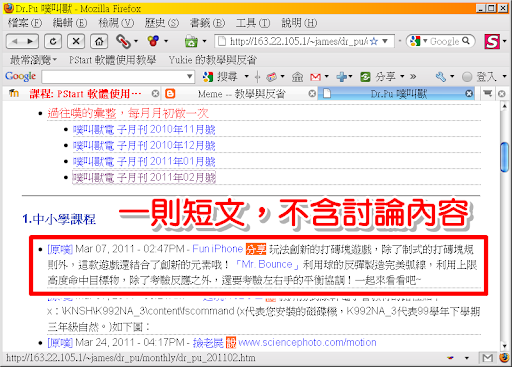
圖、Dr.Pu 噗叫獸外觀
在短文的最前方有個 [原噗] 連結,點選連結後可以觀看原文,以及該文的相關討論。
![點選 [原噗] 觀看原文 & 相關討論 點選 [原噗] 觀看原文 & 相關討論](http://lh3.ggpht.com/_NoZOktxgVKU/TY_6AD8HZzI/AAAAAAAAJcE/JxDcUkaP4EY/s512/Image_001.png)
圖、點選 [原噗] 觀看原文 & 相關討論
在短文發布時間之後有作者的連結,點選連結後可以觀看該作者的所有短文 (可能會有很多廢文!XDDD ),進入該作者的所有短文畫面 (在噗浪上稱之為河道) 後,如果覺得這個作者的調性與你相符,可以將他加入好友。
一旦將他加入好友,日後在你自己的河道上就可以看到該好友的所有短文,不用再跑來跑去了。
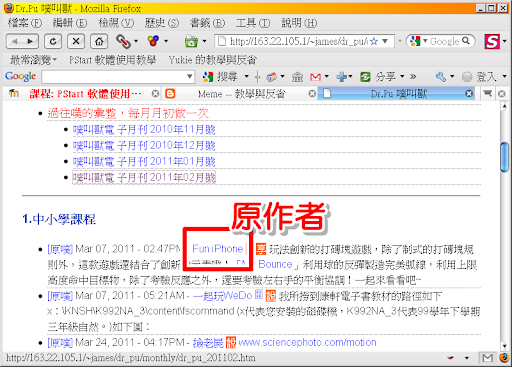
圖、點選作者連結觀看其河道
這群教育噗浪客中有國小老師、國高中老師、國中小校長、大學教授、國外華語學校的校長 & 老師,大家因為對教育有熱忱而相聚在一起,在其中應該可以找到一些與你調性相符的人得以成為好友。對教學有熱忱的老師歡迎一起加入,收獲會相當豐盛的!:)